文章详情页
如何解决win7系统下载控制面板打不开
浏览:2日期:2023-04-12 08:56:23
在win7 32位系统下载操作系统的开始菜单右侧有直接启动控制面板的选项,一般情况之下用户点击此选项就是可以打开控制面板。当然,这仅仅是理想之中的情况,实际也是存在一部分用户发现无论如何不能在自己的windows操作系统之中打开控制面板。 
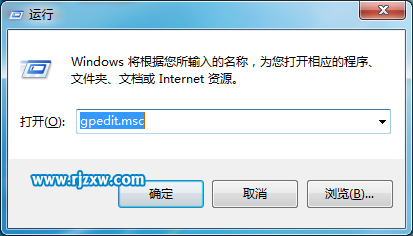
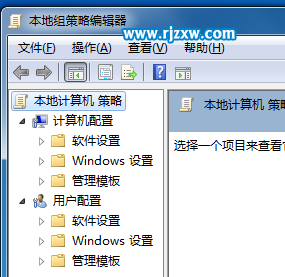
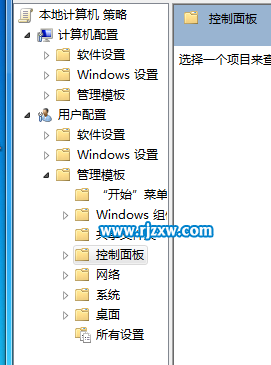
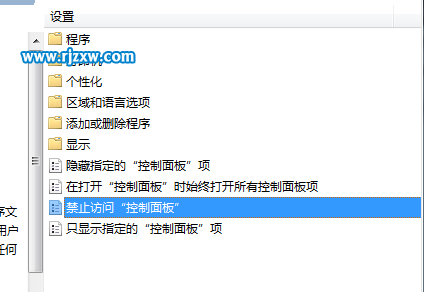
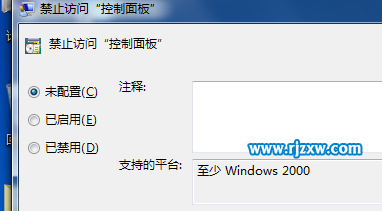

出现这种情况的原因有两种,首先是系统程序遭到了恶意软件的破坏,其实就是控制面板在当前系统之中被禁用了。今天我们就来说一说详细的解决方案。
1.Win+R打开运行对话框,在运行对话框之中输入gpedit.msc,打开win8.1系统下载操作系统之中的组策略编辑器。
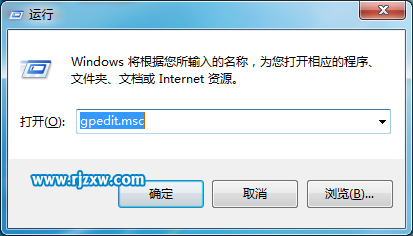
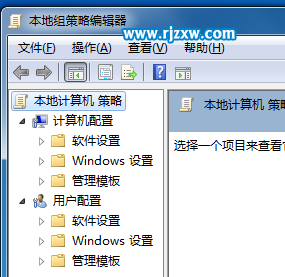
2.展开管理模板也就是最后一个选项,接着展开管理木板,在其中选中控制面板选项。
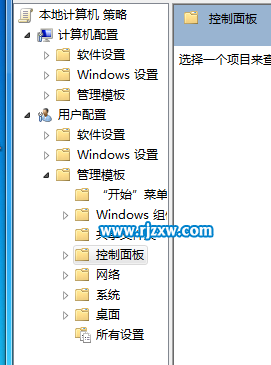
3.如下图,在控制面板选项下方依然存在很多的子项目可以展开,但是这个时候并不需要展开。选中控制面板项目之中的禁止访问控制面板选项。
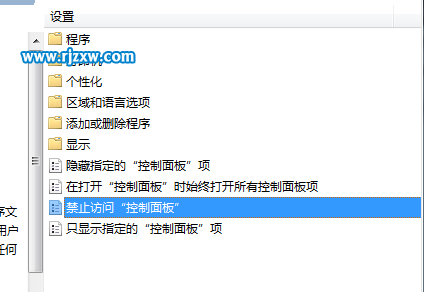
双击打开此选项的配置界面。
4.观察选项是否开启,如果开启了的话,这说明之前控制面板不能打开的原因就在这里。选中已禁用。返回windows之中再一次尝试打开控制面板,这个时候应当就不会有任何问题了。
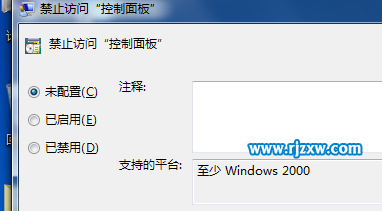
如果在这个配置窗口之中默认选中的是已禁用或者是未配置的话,那么说明控制面板不能打开并不是组策略禁止所导致的。多半是因为windows操作系统遭到了破坏,请尝试进行系统下载重新安装ghost win7操作系统。
以上就是如何解决win7系统下载控制面板打不开,希望大家喜欢,请继续关注好吧啦网。相关文章:
排行榜

 网公网安备
网公网安备